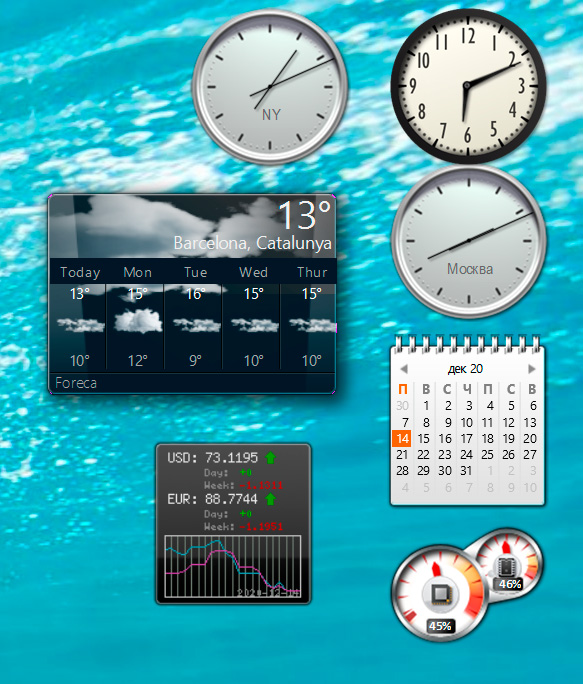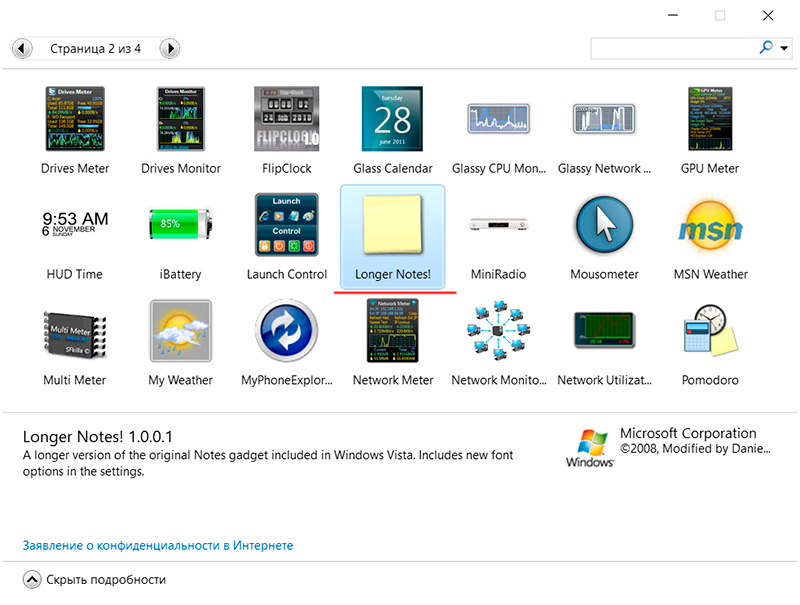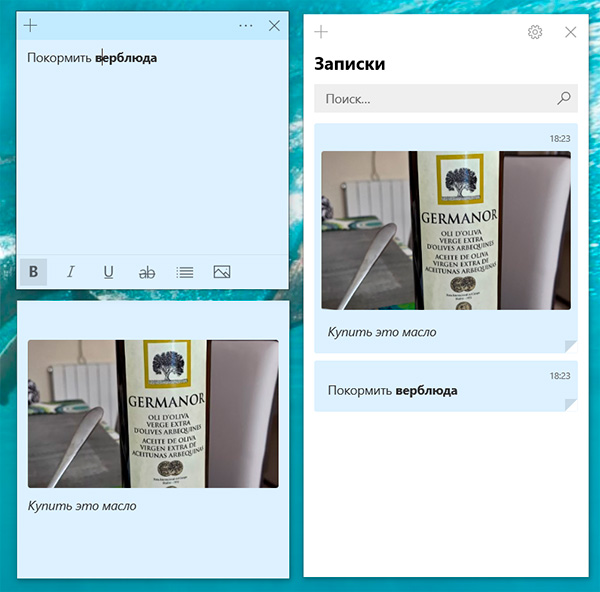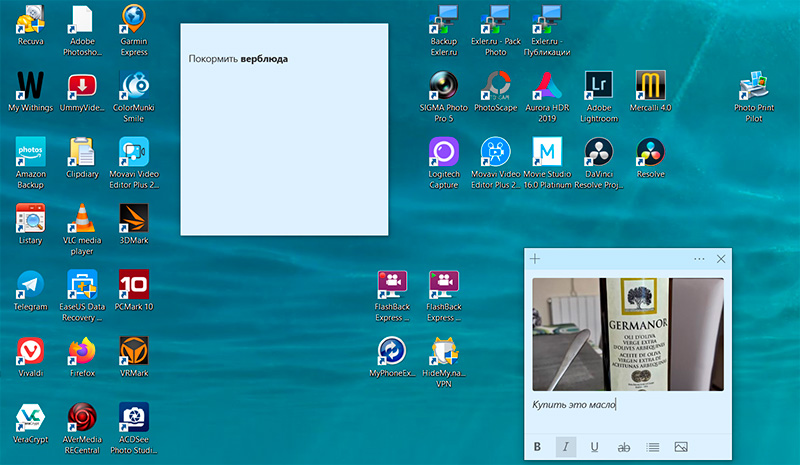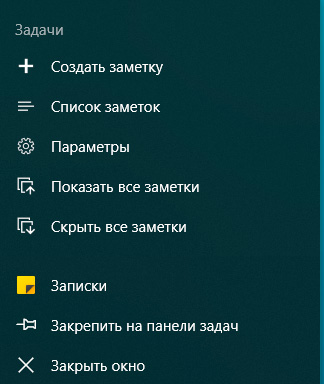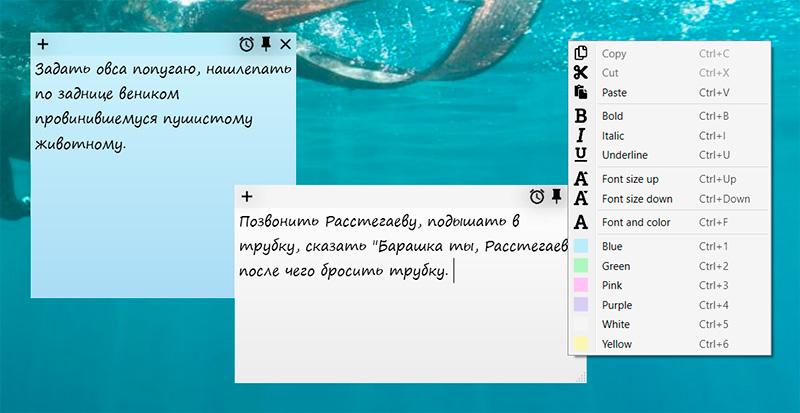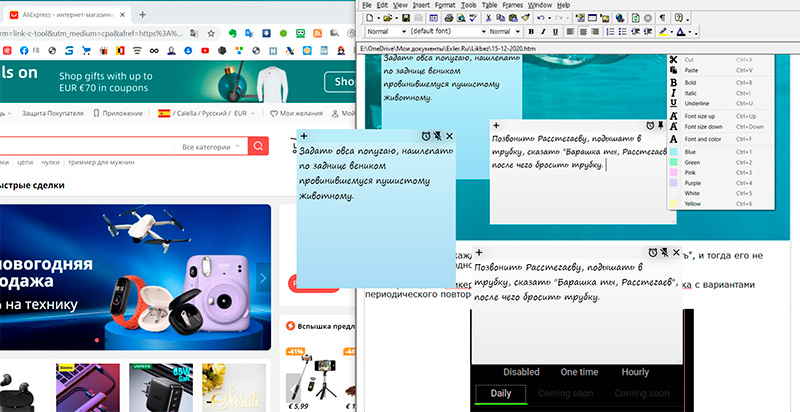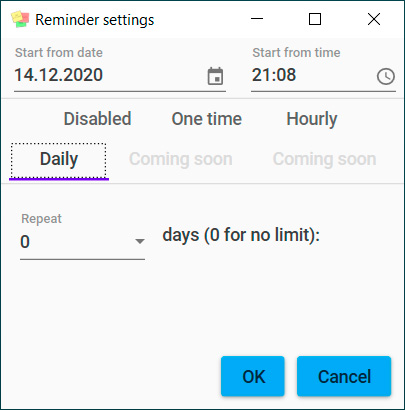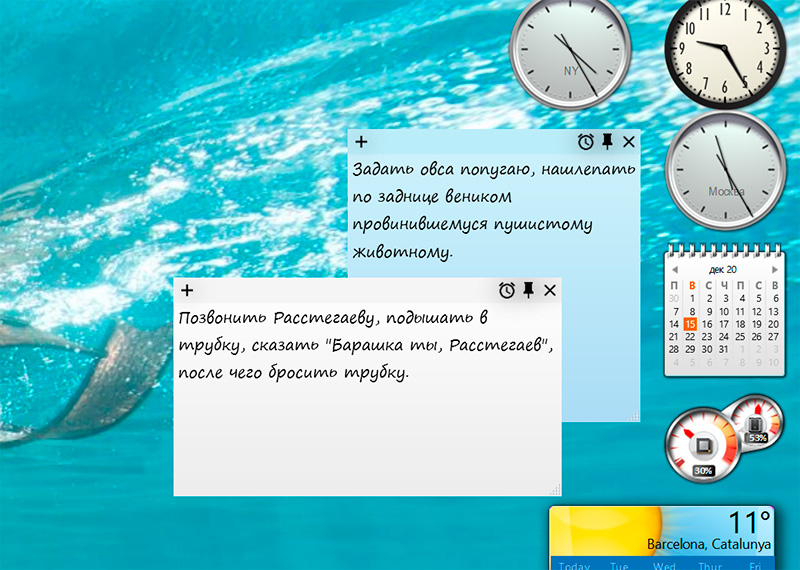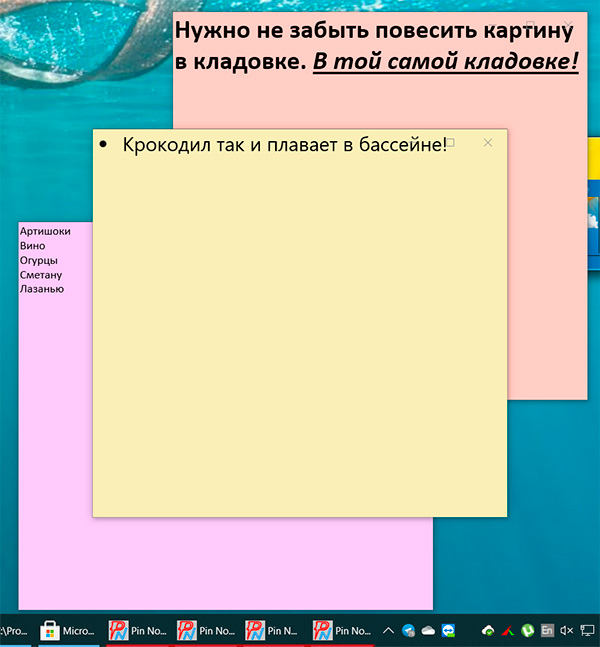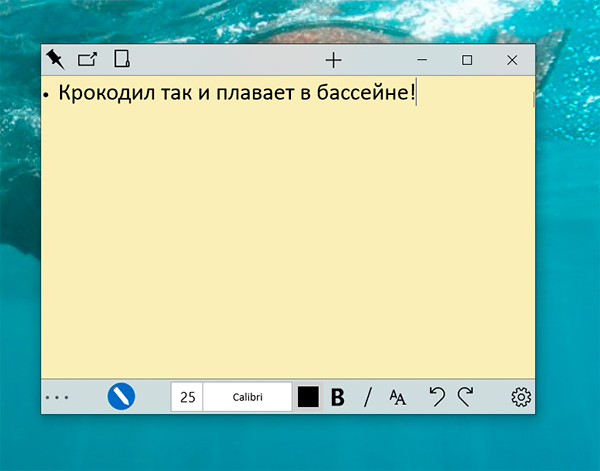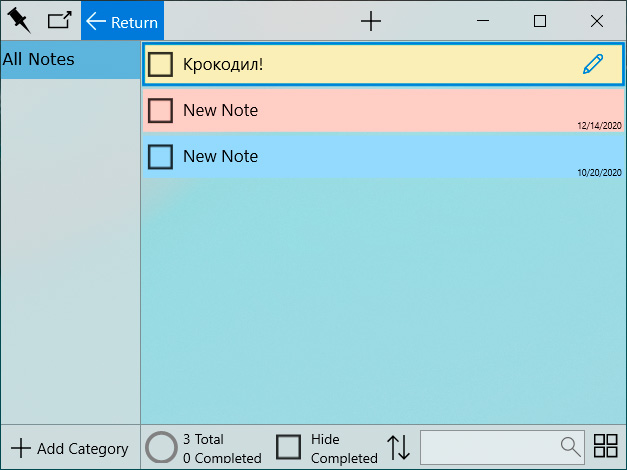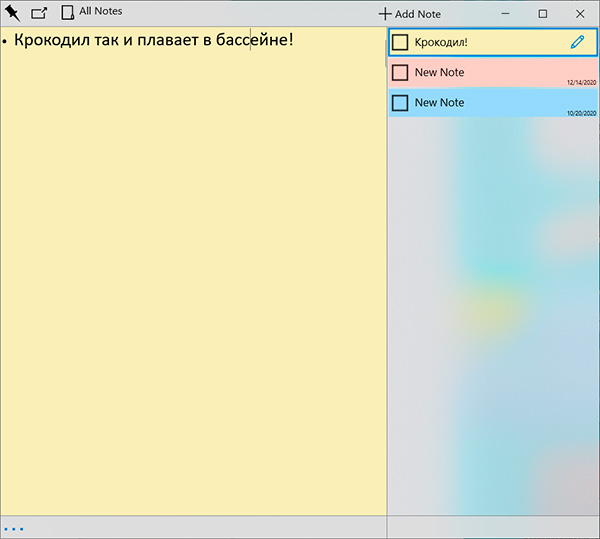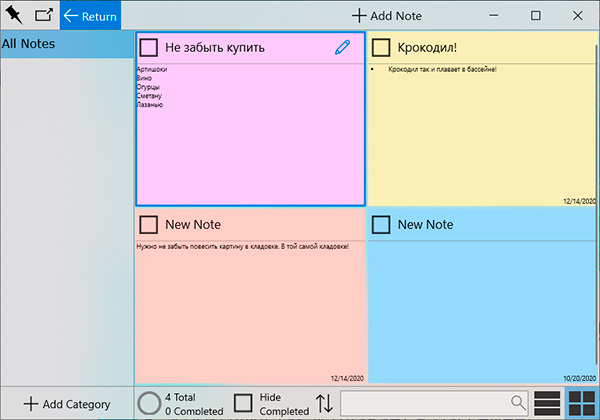Как сделать стикеры для заметок
Как самим сделать стикеры
Стикеры являются самыми удобными и практичными в политической агитации. Большинство активистов, начиная их изготовление, сталкиваются с вопросами, как их делать. где купить самоклеящуюся бумагу. как лучше печатать стикеры.
В этой статье мы постараемся ответить на эти вопросы.
Макет
Прежде всего нужно какое-то изображение, которое впоследствии вы будете распечатывать и превращать в стикеры. Можно взять уже готовый подходящий макет или нарисовать самим. На нем может быть что угодно – рисунок, текст, текст с рисунком – это зависит от вашей фантазии. Мы дадим только пару небольших советов, которые помогут добиться наилучшего результата.
Рисовать свои задумки можно в векторных (CorelDraw, Adobe Illustrator) или растровых (Adobe Photoshop и др.) графических редакторах. Или, как вариант, рисовать от руки, а потом сканировать. При рисовании в векторных редакторах особых проблем возникать не должно. При рисовании в растровых необходимо учесть такой параметр, как разрешение изображения (dpi) – количество точек на дюйм. Этот параметр используется при печати изображений на принтере. Что это такое: если вы имеете изображение 100х100 пикселей и разрешение 100 dpi, то при распечатывании этого изображения получите на бумаге его же размером 1х1 дюйм (1 дюйм=2.54 см). Если при том же размере 100х100 пикселей разрешение будет выставлено в 50 dpi, то на бумаге вы получите изображение размером 2х2 дюйма, но похуже качеством. Для стикеров нежелательно разрешение ниже 100 dpi – мелкие детали и текст, да и вообще изображение будет смотреться неважно, но и больше 150 dpi тоже нет особо смысла делать – лишний расход чернил/тонера. В Photoshop разрешение устанавливается при создании нового проекта параметр называется Resolution (Разрешение), по умолчанию он выставлен в 72 dpi (как мы выяснили, этого маловато), либо для уже готового изображения в меню Image->Image size.
После того как вы нарисовали или взяли уже готовый макет стикера, необходимо его разместить и размножить на листе. Опять же в векторных редакторах проблем быть не должно – там есть preset’ы, выбираете лист А4 и размещаете. В растровых тоже есть пресеты для стандартных листов(А4), но опять же необходимо учесть разрешение – его нужно ставить таким же, как и разрешение вашего изображения. После того, как вы разместили макет на странице можете, также нарисовать линии, по которым потом будете резать, но это как кому удобно. И еще небольшой, но важный момент – макеты нужно размещать не у самых краёв листа, а оставив немного пространства – область печати принтеров не полностью закрывает лист А4. У лазерных принтеров поля поменьше, у струйных побольше.
Материал
Печатаются стикеры на самоклеющейся бумаге. Это такая бумага размером А4 (чаще всего), которая сзади имеет защитный слой – сдираете и клеите. Эта бумага без проблем умещается в принтеры и хорошо печатается. Такую бумагу можно свободно купить в любом городе. Просто обратитесь в любую фирму, которая продает принтеры, ксероксы и расходные материалы к ним.
Печать
Печатать нужно на принтерах – это сейчас не редкость. В основном сейчас используются струйные или лазерные принтеры. Кратко об обоих.
К минусам струйных принтеров относятся большие поля отступов (по сравнению с лазерными) по краям страницы, а также при разглаживании стикера на приклеиваемой поверхности изображение немного смазывается.
Поля поменьше, чем у струйных, да и не смазываются, но тоже не без минусов – изображение «обсыпается», особенно со временем.
Но сильно насчёт принтеров запариваться не стоит – какой доступнее, на таком и печатайте.
Кстати, стикеры делаются чаще всего черно-белые, потому что это дешевле, и легче найти принтер черно-белый, но если есть возможность, можно печатать и цветные стикеры.
Резка
До резки листа на отдельные стикеры можно его сначала аккуратно полностью проклеить широким скотчем. Это добавит долговечности наклеенному стикеру, защитит от влаги, которой особо боится струйная печать, и он не будет смазываться при наклеивании (если печатали на струйном принтере).
Разрезается лист на отдельные стикеры ножницами или канцелярским ножом, как кому удобней. Режется по линиям разреза (если делали), или на глаз.
Такой момент: сзади, на защитном слое есть пару разрезов в форме волны (бумага Xerox) или просто прямых линий для того, чтобы легко этот слой было сдирать. Но если вы делаете небольшие стикеры, то волны могут не попасть на каждый из них. Вы можете сделать дополнительные волны сами канцелярским ножом, только делать это следует АККУРАТНО, чтобы не переусердствовать и не порезать самоклейку.
Ну вот, собственно, стикеры и готовы.
Расклейка
Клеить стикеры нужно в местах, где его увидит больше людей: столбы на пешеходных переходах, знаки дорожные, водосточные трубы (лучше некрашеные, на них держится лучше). Клейте стикеры там, где они провисят дольше. Поверхность лучше выбирать как можно более гладкую и чистую – на грязь стикеры не клеятся. Хорошо клеить на стекло – трудно срываются, значит, висят дольше. Сейчас на многих остановках есть стекляные витрины. Стикеры нужно как можно лучше разгладить (но это если вы их клеите не в экстремальной ситуации) – дольше провисят. Чтобы не смазать рисунок (если печаталось на струйном принтере), лучше разглаживать каким-нибудь рукавом. И вообще клеить нужно чистыми руками. Иначе вся грязь размазывается по стикеру, когда разглаживаешь его слишком усердно.
Удобные записки-стикеры на рабочем столе Windows

Да, есть всякие моноблоки, у которых нижняя часть дисплея позволяет на них лепить стикеры так, чтобы они не закрывали экран, но тем не менее.
Но вообще стикеры при работе за компьютером, конечно же, многим бывают нужны. И их далеко не всегда можно заменить обычными напоминаниями из расписания на компьютере, потому что нередко стикер содержит информацию, которую нужно постоянно держать перед глазами. Ну, например, мне обязательно нужно не забыть сделать запись в блоге по какому-то поводу, но я не могу заранее сказать, когда у меня появится время этой записью заняться. И тогда я это напоминание пишу на стикере (виртуальном, разумеется, не бумажном), размещаю стикер на рабочем столе Windows где-нибудь в правом нижнем углу, у меня теперь это напоминание все время будет в поле зрения, и я об этом не забуду.
Надо сказать, что я далеко не сразу нашел для себя подходящую программу со стикерами: пришлось перебирать несколько вариантов и сравнивать их друг с другом.
Как известно, в Windows 10 на уровне системы был «выпилен» такой удобнейший сервис, как виджеты, которые в Windows почему-то именовались гаджетами. Почему «выпилили»? Разработчики говорили, что вроде бы из соображений безопасности, но никаких вменяемых сведений о том, что именно там не так с панелью виджетов, разработчики не привели, ограничившись страшилками о том, что через виджеты злоумышленники могут похищать ваши файлы, пугать вашу канарейку или воровать кофейные зерна из кофеварки.
Скачиваете, устанавливаете, в настройках отключаете показ панели виджетов, чтобы отдельные виджеты можно было где угодно располагать на экране, ну и устанавливаете нужные вам виджеты. Я всегда устанавливаю время в трех часовых поясах (Испания, Москва, Нью-Йорк), календарь, монитор загрузки процессора и использования памяти, погоду и курсы валют.
Сюда же можно поставить и виджет со стикером, и я даже ставлю один такой под названием Longer Notes.
Но это очень ограниченный вариант: нет выделений ни жирным/наклонным, ни цветом, если создается несколько заметок, то они все листаются в одном виджете, размер виджета ограничен, и если текст туда не влезает, то ничего с этим сделать нельзя. И практически все стикеры-виджеты, которые я пробовал, имеют подобные ограничения.
Выяснив это, я стал искать отдельные программы со стикерами.
Что интересно, программа «Записки» (она же Microsoft Sticky Notes) уже установлена в вашем компьютере и вы ее можете найти, вбив в окне поиска системы «Записки».
У этой программы есть панель со списком стикеров, вы можете создавать стикеры и как угодно располагать их на экране.
Панель (как и любой стикер) можно закрывать, также панель и стикеры можно располагать в любом месте экрана.
У стикеров можно менять цвета, менять начертание шрифта, делать списки и даже прикладывать картинки.
Но эта программа, на мой взгляд, для использования не годится вообще. Почему? Стикеры ведут себя как самые обычные отдельные оконные приложения. То есть их могут закрывать другие окна, при закрытии всех окон (Win+D) они минимизируются. Если закрыть конкретный стикер, то он вообще пропадает и, чтобы его получить, нужно запустить приложение «Записки», там запустить список заметок или показать все заметки. Также каждый отдельный стикер становится отдельным приложением, и они загромождают панель задач.
Так что данное приложение явно не слишком удобное. Но с ним и не нужно мучиться, потому что есть намного более удобные приложения.
В стикерах можно менять начертание, размер шрифта, цвет шрифта и цвет стикера. Также у стикера как угодно может меняться размер.
Ну, в общем, эта программа делает то, что нужно (пришпиленные стикеры ведут себя так же, как стикеры-виджеты, но они намного более гибко настраиваются), все стикеры относятся к одному приложению и не превращаются в отдельные приложения, висящие на панели задач.
Минус у этой программы только один: если вы используете много стикеров, часть из которых вам не нужно держать пришпиленными к экрану, то для такого случая хотелось бы иметь возможность получить список стикеров, из которых можно было бы выбрать нужный. Но здесь такого нет. Зато такая возможность есть в другой программе, о которой я пишу ниже.
Для нового стикера можно задавать цвет фона. В каждом стикере можно выбирать шрифт, его размер, цвет, начертание.
Вы также можете в том же окне вызвать список стикеров. Размер окна что стикера, что списка (внутри окна стикера) меняется. Стикерам можно давать свои заголовки, чтобы по списку понимать, о чем идет речь.
Список стикеров появляется автоматически, если окно записки увеличить до 850 точек по ширине.
В списке стикеров их можно выводить в виде превьюшек.
Если у стикера нажать значок «Пришпилить», то стикер не только не будет закрываться окнами других приложений, но и будет оставаться на экране даже при нажатии сочетания клавиш «Закрыть все окна».